
इसमें एक बहुत ही उत्सुक कमी आ रही है Apple HomeKit सिस्टम : HomeKit आपके smarthome उपकरणों को कमरे, ज़ोन और दृश्यों में मिलाने का समर्थन करता है, लेकिन यदि कोई दिया गया ऐप उन चीजों में से एक का भी समर्थन नहीं करता है, तो आप भाग्य से बाहर हैं। और कोई भी आकर्षक ऐप आपको विभिन्न कंपनियों के कई उत्पादों के साथ दृश्य बनाने की अनुमति नहीं देता है। प्रवेश करें घर ऐप, जो इन दोनों समस्याओं को हल करता है।
सम्बंधित: Apple HomeKit क्या है?
ये अंतर-कमरे, क्षेत्र, और दृश्य-कमरे के द्वारा या उपयोग के मामले में आपके उपकरणों को नियंत्रित करने के लिए अविश्वसनीय रूप से उपयोगी हैं:
- ए कक्ष किसी दिए गए स्थान में सभी स्मार्तोम उपकरणों का एक आभासी प्रतिनिधित्व है (जैसे आपके भौतिक बेडरूम में सभी स्मारथोम गियर)।
- ए क्षेत्र कमरों का एक संग्रह है (आपका लिविंग रूम, किचन, और डाइनिंग रूम में संपूर्ण "डाउन ज़ोन" शामिल हो सकता है)।
- ए स्थल किसी भी कमरे या ज़ोन से उपकरणों का एक संग्रह है, जो एक दिए गए प्रभाव को बनाने के लिए एक साथ चालू होते हैं (उदाहरण के लिए, फिल्म देखने के लिए एक दृश्य रोशनी को मंद कर सकता है और एक ही बार में पर्दे बंद कर सकता है)।
समस्या यह है कि, जबकि कई व्यक्तिगत smarthome ऐप्स आपको उस एक निर्माता के उपकरणों के लिए कमरे, ज़ोन या दृश्य बनाने में मदद कर सकते हैं, आप अपने iPhone पर HomeKit सेटिंग्स को नहीं खोल सकते हैं और एक ऐसा कमरा बना सकते हैं जिसमें सभी smarome उत्पाद शामिल हैं शयनकक्ष। HomeKit फ्रेमवर्क दृश्यों, कमरों और ज़ोन की अवधारणा को समझता है लेकिन केवल जब एक ऐप द्वारा ऐसा निर्देश दिया जाता है .
इसका मतलब यह है कि यदि आप कंपनी ए से स्मार्ट बल्ब खरीदते हैं और कंपनी बी से एक स्मार्ट पावर स्ट्रिप लेते हैं, तो यह पूरी तरह से उन कंपनियों पर निर्भर है कि वे किसी भी प्रकार के दृश्य / कमरे / ज़ोन कार्यक्षमता को शामिल करते हैं या नहीं। इसके अलावा, यह व्यावहारिक रूप से इस बात की गारंटी है कि उनका सॉफ़्टवेयर क्रॉस-कम्यूनिकेशन नहीं करेगा, इसलिए जब आप सिरी की तरह "सिरी, बेडरूम की लाइट बंद करें", तो बेडरूम की लाइट बंद कर दें। वास्तव में कंपनी ए से एक प्रकाश दृश्य नुस्खा और कंपनी बी के पावर स्ट्रिप पर दीपक के लिए एक कमरे-आधारित पहचानकर्ता द्वारा नियंत्रित किया जाता है।
यदि कंपनी में वह कार्यक्षमता शामिल नहीं है, जिसकी आपको प्रभावी रूप से आवश्यकता होती है, क्योंकि आप भाग्य से बाहर हैं, क्योंकि Apple ने ऐसा करने के लिए वास्तविक HomeKit ऐप में कोई ओवरराइडिंग कार्यक्षमता शामिल नहीं की है। सौभाग्य से हमारे और अन्य सभी HomeKit उत्पाद उपयोगकर्ताओं के लिए, उन्होंने HomeKit API को खुला छोड़ दिया ताकि कोई भी हमारे द्वारा बताए जा रहे बहुत शून्य को भरने के लिए एक एप्लिकेशन विकसित कर सके।
आपको किस चीज़ की ज़रूरत पड़ेगी
इस ट्यूटोरियल के साथ अनुसरण करने के लिए आपको तीन बुनियादी चीजों की आवश्यकता होगी: iOS 9.0 या बाद में चलने वाला एक iOS डिवाइस, एक या एक से अधिक HomeKit डिवाइस इंस्टॉल और जाने के लिए तैयार, और ऐप की एक प्रति। मथायस होच्गैटर द्वारा होम ($ 14.99) .
यदि आप सोच रहे हैं कि क्या घर वास्तव में $ 15 के लायक है, तो हम बिना किसी आरक्षण के कह सकते हैं कि यह आपके द्वारा किए गए सबसे अच्छे $ 15 HomeKit से संबंधित खर्च हैं। हमने प्रत्येक HomeKit नियंत्रण ऐप का परीक्षण किया, जिससे हम अपने हाथों को प्राप्त कर सकते थे, और उनमें से सभी-होम के लिए बचाए गए थे - संभवतः कार्यक्षमता में कमी थी। होम एक ऐसा पॉलिश किया हुआ ऐप है जिसे हम दृढ़ता से महसूस करते हैं कि यह होमकिट प्लेटफ़ॉर्म शुरू से ही स्टॉक इंटरफ़ेस के रूप में होना चाहिए था। यह अच्छा है।
हालाँकि आज हमारे ट्यूटोरियल का फोकस आपको यह दिखा रहा है कि अपने सभी HomeKit सामान को दृश्यों, कमरों और ज़ोन में कैसे समूहित किया जाए, होम ऐप भी ट्रिगर, Apple वॉच इंटीग्रेशन और रिमोट एक्सेस प्रदान करता है।
होम एप कैसे सेट करें
सम्बंधित: कैसे अपने HomeKit डिवाइसेस और कॉन्फ़िगरेशन को रीसेट करें
होम ऐप का बेसिक सेटअप सीधा है, जब तक आपके पास आपके सभी होमकीट डिवाइस इंस्टॉल होते हैं और आपके आईक्लाउड अकाउंट या आईओएस डिवाइस से लिंक होते हैं।
HomeKit को इसलिए डिज़ाइन किया गया है कि किसी दिए गए घर में एक उपयोगकर्ता HomeKit उपकरण का व्यवस्थापक है, और वे साझा करने के माध्यम से अन्य उपयोगकर्ताओं तक पहुंच बनाते हैं। यदि किसी को कुछ मिला हुआ है और कहते हैं, आपके बच्चे के iCloud खाते को व्यवस्थापक के रूप में सेट किया गया है, आपको अपना HomeKit कॉन्फ़िगरेशन रीसेट करने की आवश्यकता होगी .
हालांकि, संभावित छोटी हिचकी को छोड़कर, सेटअप एक हवा है।
होम ऐप लॉन्च करें और आपको डिफ़ॉल्ट स्क्रीन, होम सेलेक्शन मेनू दिखाई देगा। हमारे पास अभी तक कोई घर नहीं है, इसलिए यह एक घर सेट करने और एप्लिकेशन को यह बताने का समय है कि किन वस्तुओं का प्रबंधन करना है। ऊपरी दाएं कोने में "+" पर टैप करें।
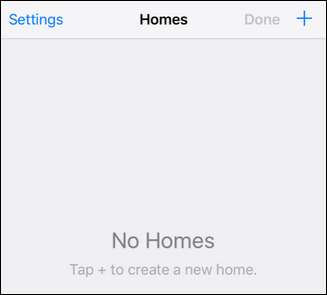
अपने घर का नाम और सहेजें पर क्लिक करें। यदि आप हमें पसंद करते हैं (और होमकीट विज्ञापनों में वे लोग जो छुट्टी के घरों से बह रहे हैं, कम पसंद करते हैं) तो यह आपके द्वारा की जाने वाली एक और केवल घरेलू प्रविष्टि होगी। यदि आपके पास होमकिट उपकरण हैं जिन्हें आप एक छुट्टी घर या अपने कार्यालय पर नियंत्रित करना चाहते हैं, हालांकि, घरों को जोड़ना आसान है।
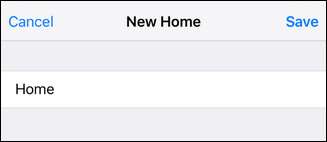
मुख्य स्क्रीन पर वापस आप नई प्रविष्टि देखेंगे जिसे आपने अभी बनाया था। गौण खोज चरण पर जाने के लिए इसका चयन करें।
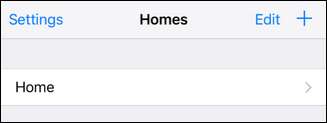
ऊपरी बाएँ कोने में "+" पर टैप करें।

ध्यान रखें कि होम ऐप में केवल HomeKit एक्सेसरीज मिलेंगी जो दोनों स्थानीय नेटवर्क पर हैं और आपके HomeKit खाते में जोड़ी गई हैं। सुनिश्चित करें कि आप निराशा से बचने के लिए पहले से ही सब कुछ कॉन्फ़िगर कर चुके हैं। (यदि आप HomeKit के लिए नए हैं और थोड़ी परेशानी हो रही है तो देखें हमारे नए फिलिप्स ह्यू पुल के लिए गाइड यह देखने के लिए कि HomeKit एक्सेसरी इंस्टॉलेशन कैसा दिखता है।)

सूची स्वचालित रूप से आपके नेटवर्क पर सभी उपलब्ध होमकीट सामान के साथ आबाद हो जाएगी। यदि आप भविष्य में नए आइटम जोड़ते हैं, तो आप इस स्क्रीन पर वापस आ सकते हैं और सहायक उपकरण के लिए ऊपरी दाएं कोने में "+" पर टैप करें।
अब हम होम ऐप के साथ कमरे, ज़ोन और दृश्य सेट करने के लिए तैयार हैं।
कमरे, क्षेत्र और दृश्य कैसे बनाएँ
कमरे और साथी प्रविष्टियों, ज़ोन, दृश्यों और ट्रिगर्स के लिए निर्माण प्रक्रिया सेटअप प्रक्रिया की तरह सीधी है। आइए स्मार्ट होम आइटम को कमरों में समूहीकृत करके देखें। हमारे फिलिप्स ह्यू बल्ब इस ट्यूटोरियल के लिए एक आदर्श उम्मीदवार हैं क्योंकि फिलिप्स सॉफ्टवेयर, जबकि उत्कृष्ट, केवल दृश्यों के लिए अनुमति देता है। फिलिप्स ऐप और सिरी सपोर्ट इस प्रकार रोशनी को चालू करने, बंद करने या किसी विशेष दृश्य को सेट करने तक सीमित है, लेकिन साधारण कमांड "सिरी, बेडरूम की लाइट को बंद करें" का जवाब नहीं दे सकता है। बेचारी सिरी को पता नहीं है कि जब तक हम उसे नहीं बताते तब तक एक बेडरूम क्या है।
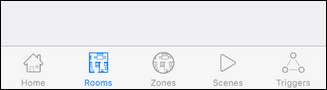
होम ऐप में, नीचे देखे गए नेविगेशन बार पर "कमरे" चुनें।
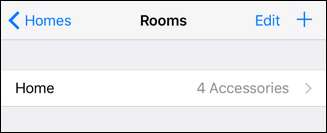
डिफ़ॉल्ट रूप से आपका पूरा घर अपने स्वयं के "कमरे" के रूप में दिखाई देगा (ताकि यह किसी भी कमरे-आधारित आदेशों के साथ काम करता है)। एक नया कमरा बनाने के लिए ऊपरी दाएं कोने में "+" चिन्ह पर टैप करें। अपने कमरे का नाम और इसे बचाओ। हमारे मामले में, ऊपर देखा गया, हमने "बेडरूम" के लिए एक प्रविष्टि बनाई ताकि हम होमकिट / सिरी को सिखा सकें कि हमारे बेडरूम में कौन से स्मार्ट बल्ब हैं।

आपके द्वारा बनाए गए नए कमरे के प्रवेश पर टैप करें। आपको बेडरूम के लिए एक और खाली स्क्रीन दिखाई देगी। हमें इसे मथायस को सौंपना होगा, होम के पीछे के डिजाइनर, उसे जीयूआई डिजाइन में स्थिरता के लिए एक पुरस्कार जीतना चाहिए। लगता है कि आगे क्या आता है?
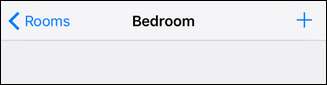
ऊपरी दाएं कोने में "+" पर क्लिक करें और उन स्मार्ट होम आइटम का चयन करें जिन्हें आप इस कमरे के समूह में शामिल करना चाहते हैं। ध्यान दें: नीचे दिए गए स्क्रीनशॉट में लैंप के समान नामों का होम ऐप की कमी से कोई लेना-देना नहीं है, और इस तथ्य के साथ सब कुछ करना है कि हम हाल ही में अपने ह्यू पुल को रीसेट करते हैं और लैंप को अलग-अलग नाम देने में विफल रहे। होम ने बस ह्यू ब्रिज से अपरिवर्तित जेनेरिक नामों को खींचा।
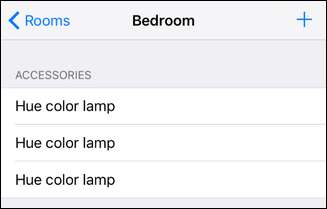
अब जब हमने स्मार्ट होम उपकरणों को "बेडरूम" को सौंपा है, तो हम उस कमरे का नाम कमांड में उपयोग कर सकते हैं। ऐतिहासिक रूप से, सिरी कमांड "बेडरूम लाइट बंद करें" का पालन करने में असमर्थ थी, लेकिन अब, होम के लिए धन्यवाद, वह कर सकती है।

यहाँ से आप केवल सामान्य प्रक्रिया को दोहरा सकते हैं जो हम ऊपर से होकर गए हैं, जोनों, दृश्यों और ट्रिगर्स को बनाने के लिए।
ज़ोन बनाने के लिए, आपको बस एक साथ समूह बनाने के लिए दो या अधिक कमरों की आवश्यकता होती है। यदि आपके बेडरूम में स्मार्ट होम डिवाइस हैं (जिन्हें "बेडरूम" कहा जाता है) और आपके बेटे का बेडरूम ("जॉन का कमरा" कहा जाता है), तो आप बस स्क्रीन के निचले भाग में "ज़ोन" प्रविष्टि पर टैप करें और एक नया ज़ोन बनाएं (कहते हैं , "ऊपर") और उन दोनों कमरों को जोड़ें। अब आप कुछ ऐसा कह सकते हैं जैसे "ऊपर की ओर रोशनी बंद करें" और सिरी समझ जाएगा कि आपको उन दो पूर्व-निर्धारित स्थानों में सभी स्मार्ट बल्बों का मतलब है।
दृश्य उसी तरह से काम करते हैं, जब आप एक कमरे में उपकरणों के लिए विवश नहीं होते हैं। आप एक दृश्य बना सकते हैं, उदाहरण के लिए, "शुभरात्रि" कहा जाता है जो सभी रोशनी को बंद कर देता है, थर्मोस्टेट को वापस सेट करता है, और आपके सभी स्मार्ट ताले (या आपके पास जो भी अन्य उपकरण हैं और आपके हिस्से के रूप में समायोजित करना चाहते हैं, उसे लॉक कमांड भेजता है। सोने का समय)।
अंत में, हालांकि यह इस विशेष ट्यूटोरियल का ध्यान केंद्रित नहीं कर रहा था, आपको ट्रिगर सिस्टम उपयोगी लग सकता है। ट्रिगर्स मेनू के भीतर आप दिन के समय या होमकिट डिवाइस से इनपुट के आधार पर ईवेंट ट्रिगर्स बना सकते हैं। उदाहरण के लिए, ट्रिगर सिस्टम का उपयोग करते हुए, अलार्म चालू होने पर पीछे के दरवाज़े को अनलॉक या लाल होने पर चालू करने के लिए अपनी रोशनी सेट करें (यदि ट्रिगर में काम करने के लिए आवश्यक ईवेंट सिस्टम का समर्थन करते हैं तो प्रश्न में होमकीट डिवाइसों को संभालने पर)। यदि आप ट्रिगर सिस्टम के बारे में उत्सुक हैं, तो निश्चित रूप से मामले पर डेवलपर की विस्तृत मदद फ़ाइल देखें .
होम ऐप के लिए धन्यवाद, भले ही आपके होम किट उपकरणों का निर्माता इसका समर्थन करता है या नहीं, आसानी से कमरे, ज़ोन, दृश्य, और इवेंट ट्रिगर आसानी से बना सकते हैं।






![केवल 99 सेंट [Update: Expired] के लिए पूर्ण Android गाइड ईबुक प्राप्त करें](https://cdn.thefastcode.com/static/thumbs/get-the-complete-android-guide-ebook-for-only-99-cents-update-expired.jpg)
